휴지통은 Windows 10, 8.1, 8, 7 등 모든 운영 체제에서 Windows가 생성 한 폴더로, Windows 하드 디스크에서 삭제 된 파일 및 폴더를 임시로 저장합니다.
Windows 하드 드라이브에서 삭제 된 파일은 선입 선출을 기준으로 휴지통 위치에 저장됩니다. 휴지통 폴더가 삭제 된 파일을 저장할 수있는 최대 용량에 도달하면 이전 파일을 자동으로 삭제하여 PC에 새로 삭제 된 파일을위한 공간을 만듭니다..
여기에서 휴지통에서 삭제 된 파일을 수동으로 복구하고 Remo Recover와 같은 신뢰할 수있는 휴지통 복구 소프트웨어를 사용하는 방법에 대한 완전한 가이드를 찾으십시오..

Windows의 휴지통에서 삭제 된 파일을 복구하는 방법
1) 무료로 휴지통에서 삭제 된 파일 복구
다음은 휴지통에서 삭제 된 파일을 복구하는 단계입니다. 삭제 된 파일이 휴지통 폴더에있는 경우에만 적용됩니다. 그렇지 않은 경우 두 번째 방법으로 이동하십시오..
단계1: 열다Recycle Bin 윈도우 PC에서 그것을에서 삭제 된 파일을 복구하려면.

단계2: Select 휴지통에서 복구하려는 삭제 된 파일 또는 폴더.
단계3: 지금, right-click 선택한 파일을 클릭하고Restore 선택권.
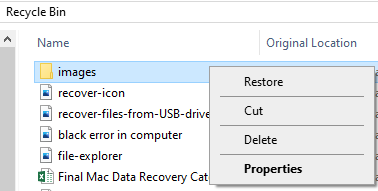
단계4: Windows 휴지통에서 삭제 된 모든 파일의 복원이 완료되면 모든실수로 삭제 된 사진, 파일, 비디오 등이 휴지통에서 이전 또는 원래 위치로 복원됩니다..
메모: Remo Recover 소프트웨어는 읽기 전용 모드 알고리즘과 함께 작동하여 안전하게휴지통에서 삭제된 파일을 복구하는 방법? 원본 콘텐츠를 변경하지 않고. 이 도구는 Windows 11을 포함한 모든 버전의 Windows 운영 체제에서 복구된 파일의 무료 미리 보기를 제공합니다.
삭제 된 파일이 휴지통에없는 이유?
Remo Recover 소프트웨어를 사용하여 휴지통에서 삭제 된 파일을 복구하기 전에 휴지통에서 삭제 된 파일을 영구적으로 지우는 몇 가지 일반적인 이유를 알려주십시오..
- 비워진 휴지통.
- 휴지통에서 수동으로 파일을 삭제했습니다.
- Shift + Delete 키를 사용하여 삭제 된 파일.
- 파일은 휴지통을 우회합니다.
- 삭제 된 파일이 휴지통의 사용 가능한 용량보다 많습니다..
위의 영구 삭제 시나리오에서 중요한 파일을 백업하지 않은 경우 Remo Recover와 같은 휴지통 복구 소프트웨어를 사용하여 휴지통에서 삭제 된 파일을 다시 가져와야합니다..
2) Remo Recover 도구를 사용하여 휴지통에서 삭제 된 파일 복구
Remo Recover 도구를 사용하여 간단한 클릭으로 휴지통에서 삭제 된 데이터를 복원하십시오. 이 소프트웨어는 고급 데이터 복구 알고리즘과 함께 작동하여 Windows 휴지통에서 사진, 원시 이미지, 비디오, PDF, Excel 파일, Word 문서, PPT 등과 같은 300 개 이상의 파일 형식을 안전하게 복원합니다..
휴지통에서 삭제 된 파일을 복구하는 방법?
- 다운로드 및 설치Remo Recover 도구는 Windows에서 휴지통에서 삭제 된 파일을 복구하려면.
- 클릭Recover Partitions 옵션을 선택하고drive (C, D, E 등) 이전에 휴지통에서 삭제 된 파일을 저장 한.
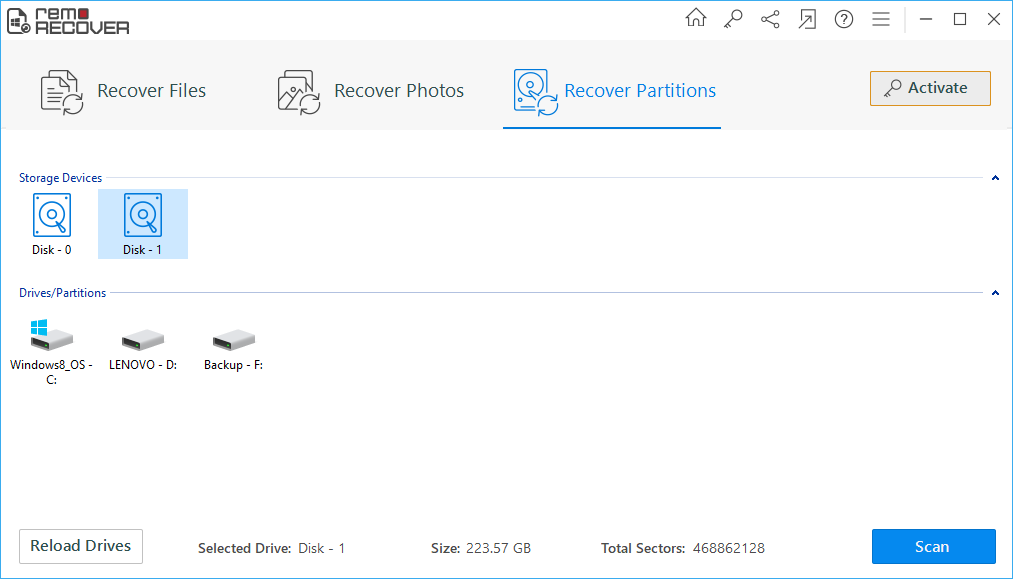
- 이제Scan 옵션을 선택하고 소프트웨어가 휴지통에서 삭제 된 파일을 복구 할 때까지 기다립니다..
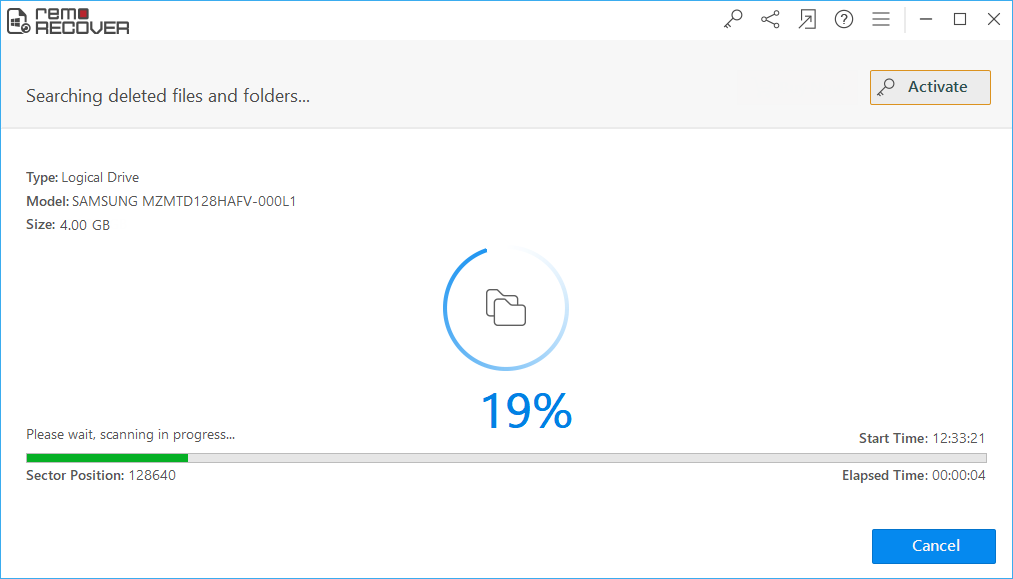
- 이제 소프트웨어는 휴지통에서 복구 된 모든 파일을Data view과File Type View, 휴지통에서 되돌리려는 삭제 된 파일을 선택하고Save 원하는 위치로 복원 할 수있는 버튼.
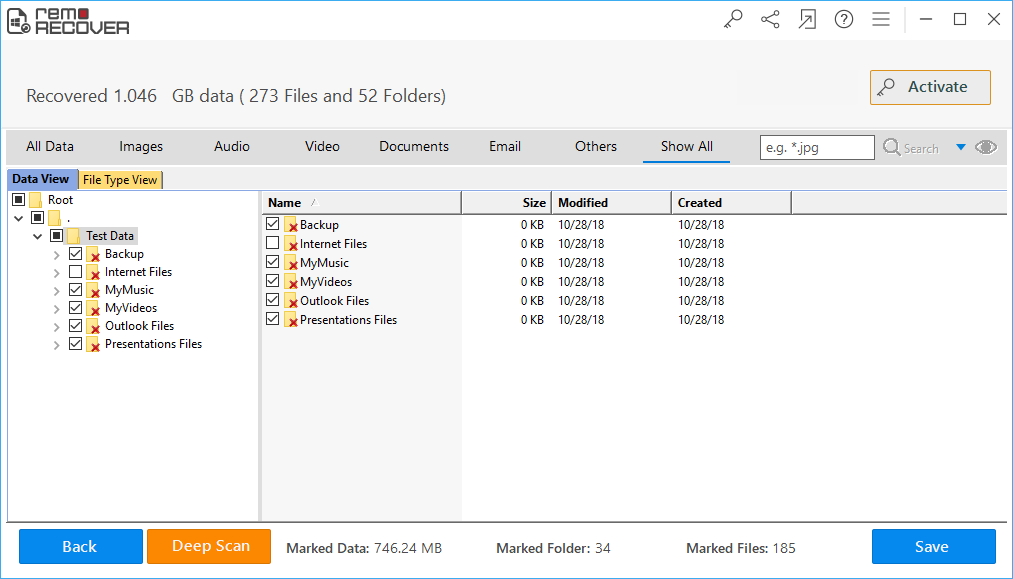
Remo Recover | 휴지통 복구 소프트웨어
휴지통에서 삭제 된 파일을 쉽게 복구하기 위해 독점적으로 설계된 도구 인 Remo Recover를 사용하십시오. 다음은 Remo Recover 소프트웨어의 몇 가지 이점입니다..
- Remo Recover 소프트웨어는 읽기 전용 모드 알고리즘과 함께 작동하여 원본 콘텐츠를 변경하지 않고 휴지통에서 삭제 된 파일을 안전하게 복구합니다.
- 이 도구는 휴지통에서 복구 된 파일의 무료 미리보기를 제공합니다. 사진이나 동영상 등.
- 몇 번의 클릭만으로 휴지통에서 영구적으로 삭제 된 파일을 되 찾을 수 있습니다.
- Windows 10, 8.1, 8, 7 등을 포함한 모든 최신 버전의 Windows 운영 체제와 호환됩니다.
- 휴지통에서 삭제 된 파일을 복구하는 것 외에도이 도구를 사용하여외장 하드 드라이브에서 삭제 된 파일 복구, 펜 드라이브, SSD 및 기타 외부 저장 드라이브.
휴지통에서 파일의 영구 삭제를 방지하는 팁
- 모든 중요한 파일을 정기적으로 백업하십시오.
- 휴지통에서 파일이 영구적으로 삭제되면 휴지통에서 데이터를 복구하지 않을 때까지 PC 사용을 중지하는 것이 좋습니다.
- 사용자와 관련이없는 경우 휴지통에서 파일을 삭제하지 마십시오.
- 삭제 된 파일의 흔적이 휴지통에 남지 않으므로 Shift 삭제 키를 사용하여 파일을 삭제할 때는주의하십시오.
- 중요한 파일이나 폴더가있는 경우 휴지통을 비우지 마십시오.
- Remo Recover 소프트웨어를 사용하여 휴지통에서 파일을 영구적으로 삭제하여 데이터를 복원하십시오..
자주 묻는 질문:
1) 영구적으로 삭제 된 파일은 어디에 있습니까?
파일을 영구적으로 삭제하는 동안 삭제 된 데이터가 차지하는 공간은 덮어 쓸 준비가 된 것으로 표시됩니다. 그리고 새 파일로 덮어 쓰지 않을 때까지 휴지통이나 PC에서 영구적으로 삭제되지 않습니다. 그러나의 도움으로Remo Recover software, 쉽게 휴지통에서 영구적으로 삭제 된 파일을 쉽게 복구 할 수 있습니다..
2) USB에서 삭제 된 파일을 휴지통으로 이동?
아니요. USB 드라이브에서 삭제 된 파일은 제거 장치이므로 휴지통으로 이동하지 않습니다. Windows 하드 드라이브에서 삭제 된 파일 만 휴지통으로 이동됩니다. 그러나 USB 또는외장 하드 드라이브에는 자체 휴지통이 있습니다 삭제 된 모든 파일을 저장합니다. USB에서 삭제 된 파일을 복구하려면 Windows 컴퓨터에 연결하고 Remo Recover 소프트웨어를 사용하여 데이터 복구를 시작하기 만하면됩니다..
3) Windows 10의 휴지통에서 영구적으로 삭제 된 파일을 복구 할 수 있습니까??
예, Remo Recover 도구를 사용하여 Windows 10의 휴지통과 Windows 8.1, 8, 7 등과 같은 이전 버전에서 영구적으로 삭제 된 파일을 쉽게 복구 할 수 있습니다..
4) 소프트웨어없이 휴지통에서 삭제 된 파일을 복구하는 방법?
Mac에서 Time Machine Backup이 작동하는 방식과 유사하게 작동하는 Windows에서 파일 히스토리 옵션을 사용할 수 있습니다. Windows에서 파일 히스토리를 활성화 한 경우 이전 버전의 Windows로 이동하여 휴지통에서 삭제 된 파일을 복구 할 수 있습니다. 파일 히스토리를 활성화하지 않은 경우 Remo Recover 도구를 사용해야합니다..
소프트웨어없이 휴지통에서 삭제 된 파일을 복구하는 단계:
- 유형Restore your files with File History Windows 검색 상자에서.
- 이전 버전의 Windows로 돌아가 복구 할 휴지통에서 삭제 된 파일을 찾습니다.
- 되돌리려는 휴지통에서 삭제 된 파일을 찾은 후Restore 데이터를 원래 위치에 저장하려면.